如何在DELL R420上部署EXSI虚拟化(服务器上的安装)
《VMware ESXi》是一款虚拟化软件。软件支持windows平台客户端界面管理,客户端界面与正常使用的虚拟机WMware Workstation界面功能类似
VMware ESXI 服务器是在通用环境下分区和整合系统的虚拟主机软件。它是具有高级资源管理功能高效,灵活的虚拟主机平台。
VMware ESX Server 为适用于任何系统环境的企业级的虚拟计算机软件。大型机级别的架构提供了空前的性能和操作控制。它能提供完全动态的资源可测量控制,适合各种要求严格的应用程序的需要,同时可以实现服务器部署整合,为企业未来成长所需扩展空间。
VMware ESXI安装
本次以物理机进行模拟,笔者这次使用了Dell r420进行测试,可以进行安装
首先,准备一个u盘,因为需要将这个u盘作为启动盘来启动exsi的安装功能,所以最好先不要存储数据,有数据,也可以先在其他地方备份下。
1.安装
准备一个u盘,插入电脑,下载rufus软件(用于给u盘做引导等操作),我之前使用的UltraISO给u盘做引导,然后去装失败了,看了网上的资料了解到这两个软件做的引导格式不同,一个是usb+hdd一个是UEFI,这里我们需要使用UEFI,所以下载这个工具,没有使用正确的工具来操作会导致安装时卡死在 loading /lsi_mr3.v00 进度条。
http://rufus.akeo.ie/
下载后打开,按照下方界面配置,或者是按照软件上面默认的走,改几处重要的位置即可。

如上图,其他都是默认,调整箭头指向为iso镜像,然后点击右侧的按钮选择对应的exsi iso软件包即可,选定了后选择开始。
进度条完后,可以进入u盘看一下,如果有exsi的相关文件,那么可以确定是安装好了,现在要做的是搬着显示器,鼠标键盘去服务器那,调整服务器的自启动项,选择从u盘启动,DELL R420服务器,可以通过f2,f10或f11来设置自启动,进入bios后,按照下方方式设置u盘启动。
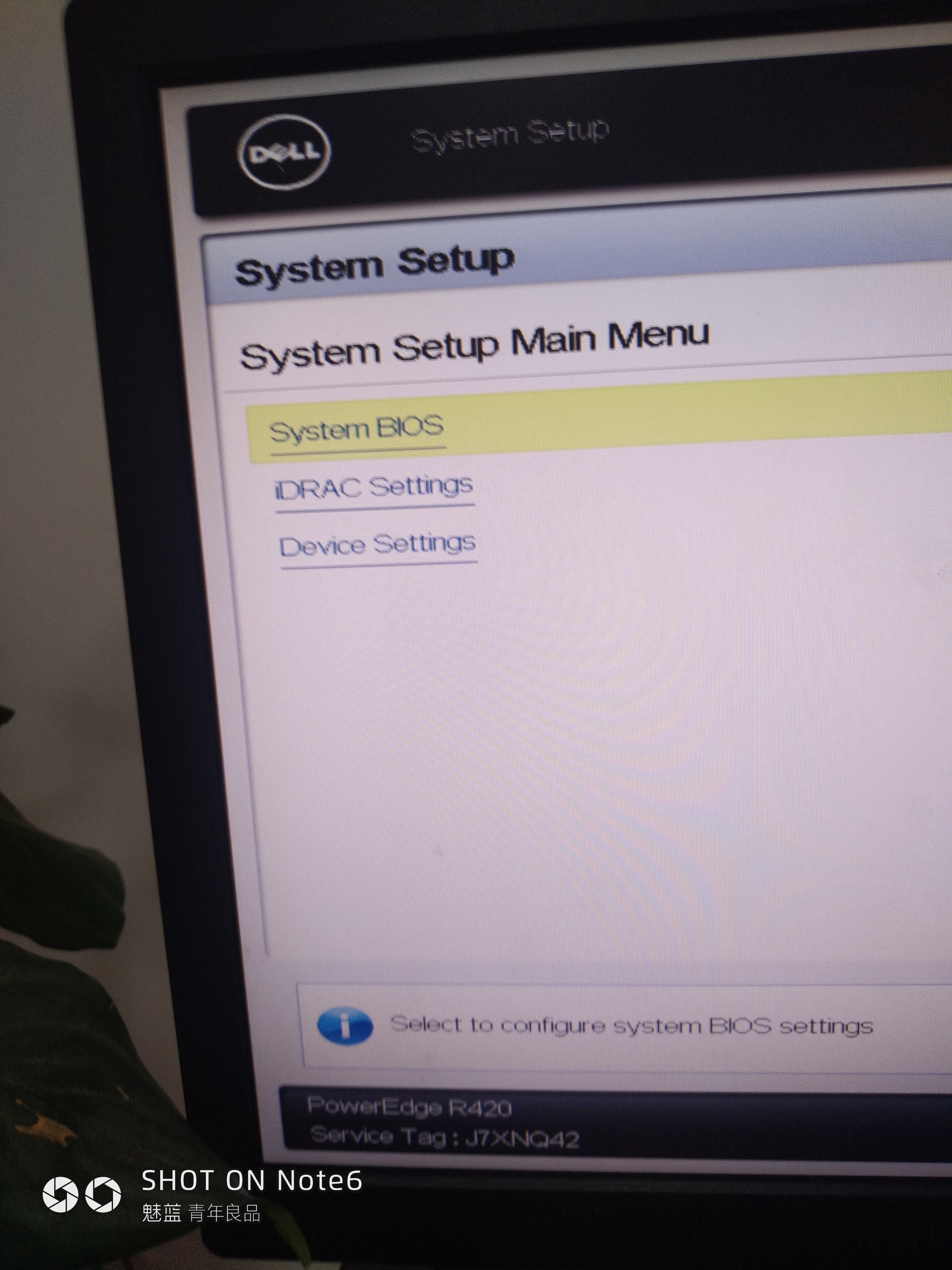
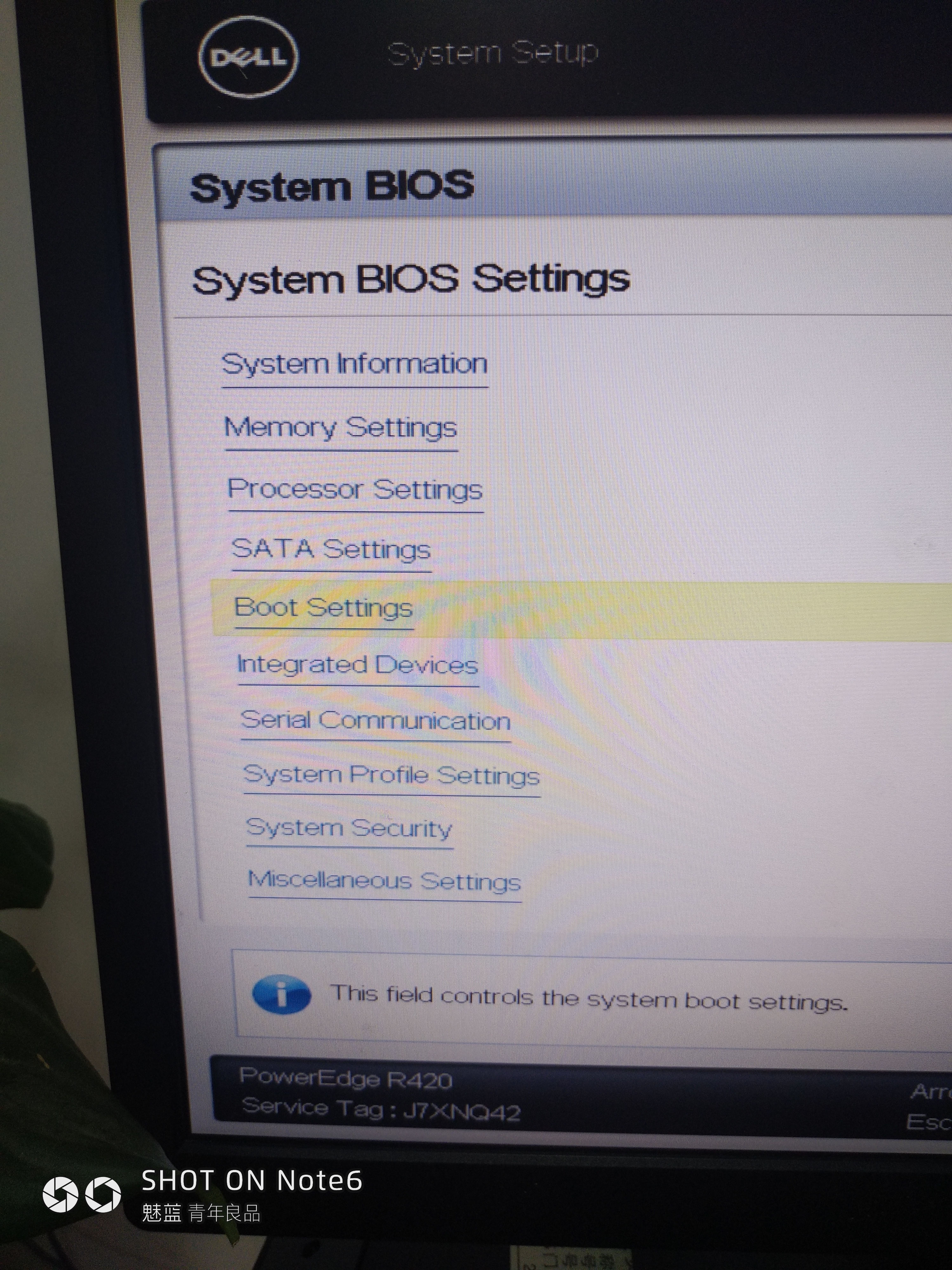
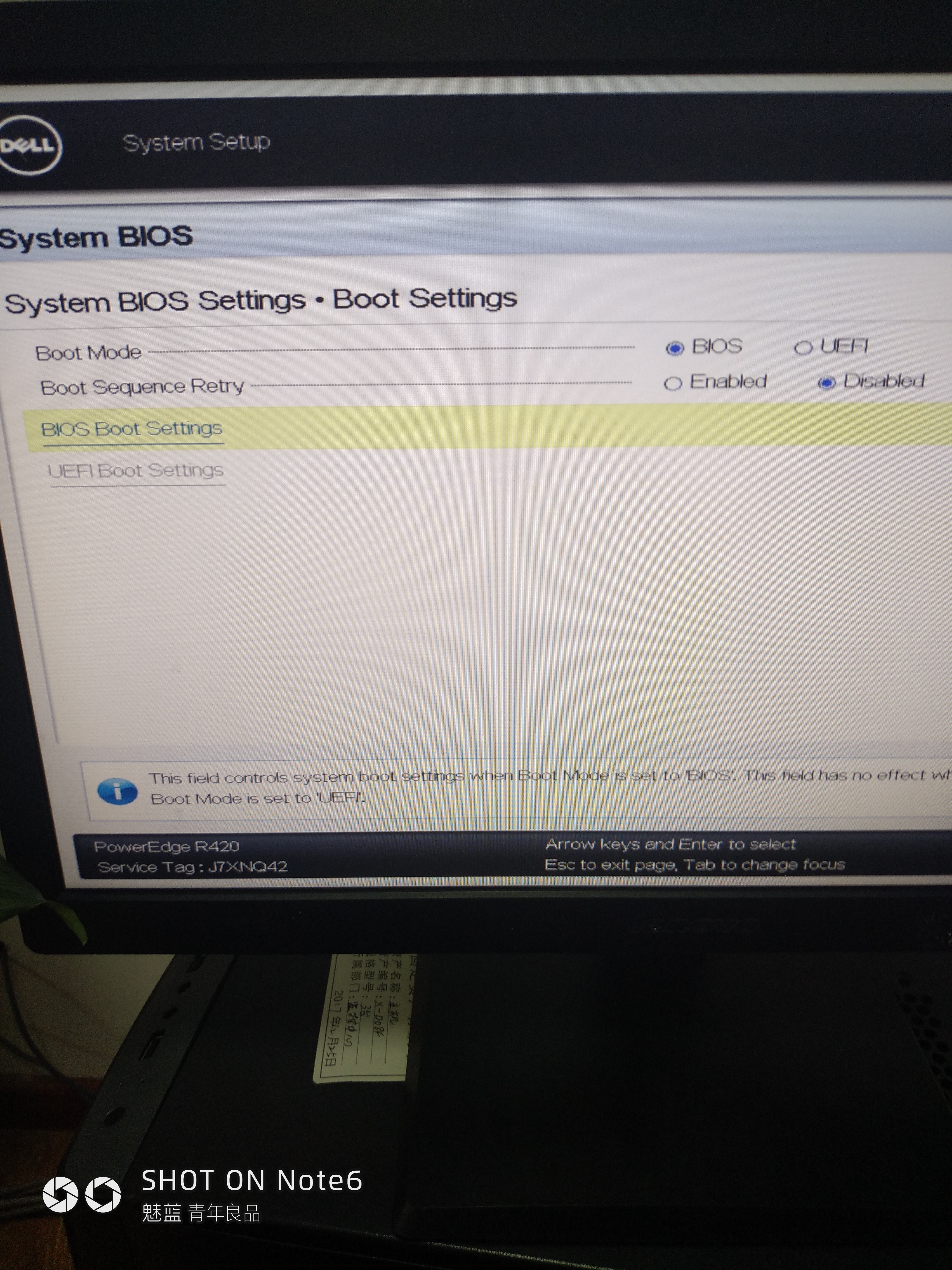
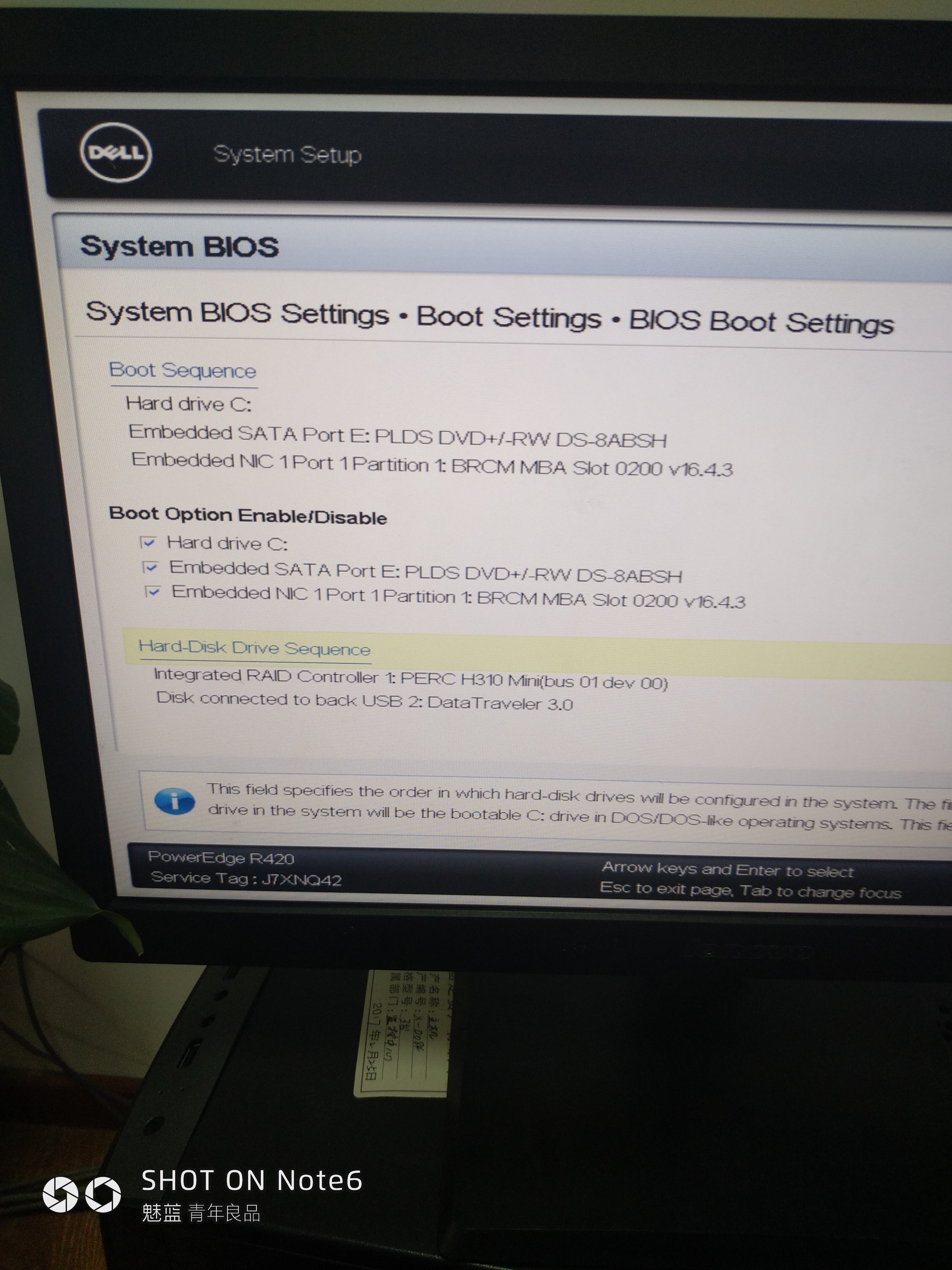
将USB设备通过“+”按钮移动到第一位后,选择ok退出。

一路Esc,直到提示保存,就按照提示回车进行保存后,重启,重启后会自动进入安装界面。
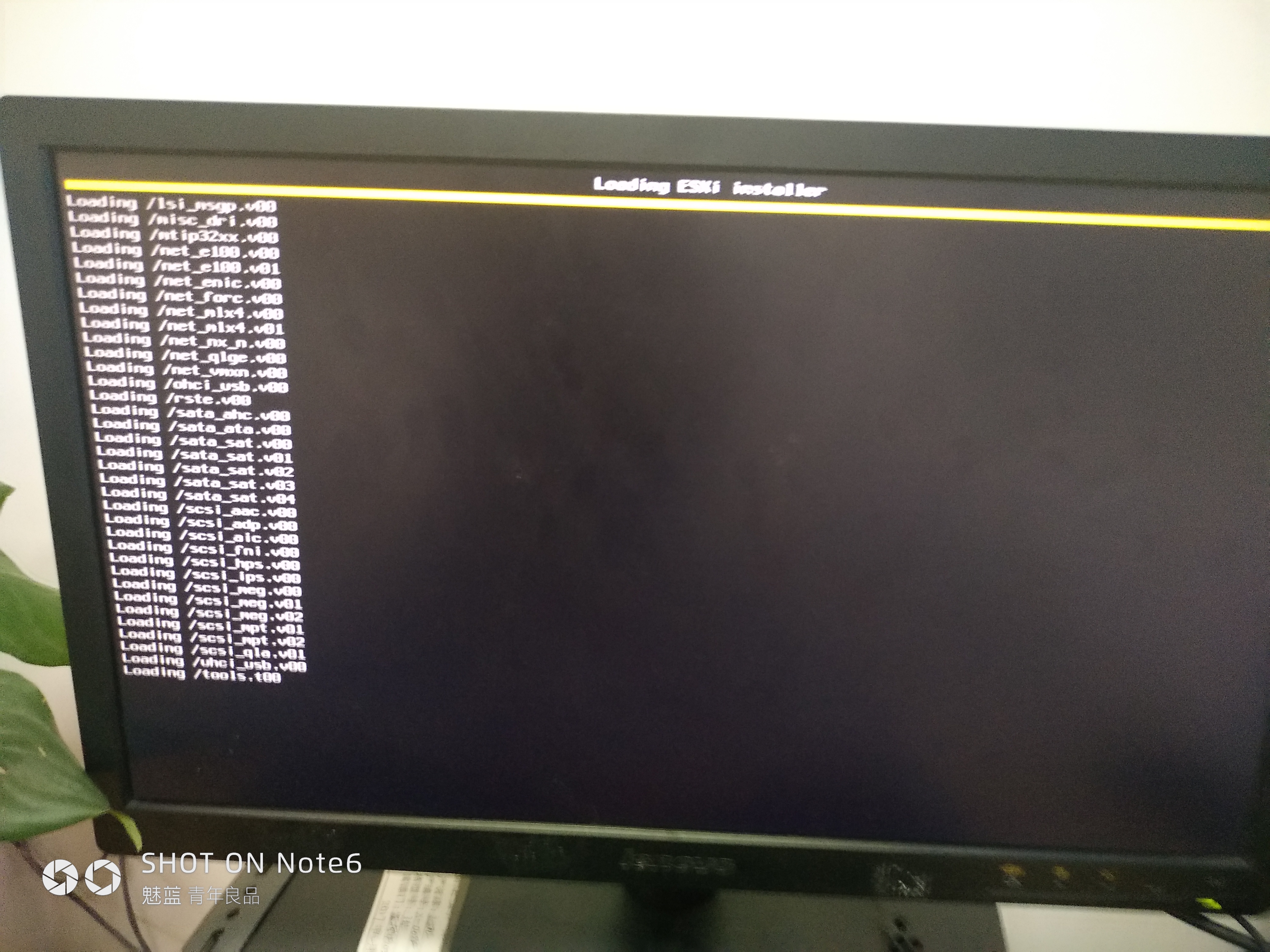

加载完毕后会出现交互界面
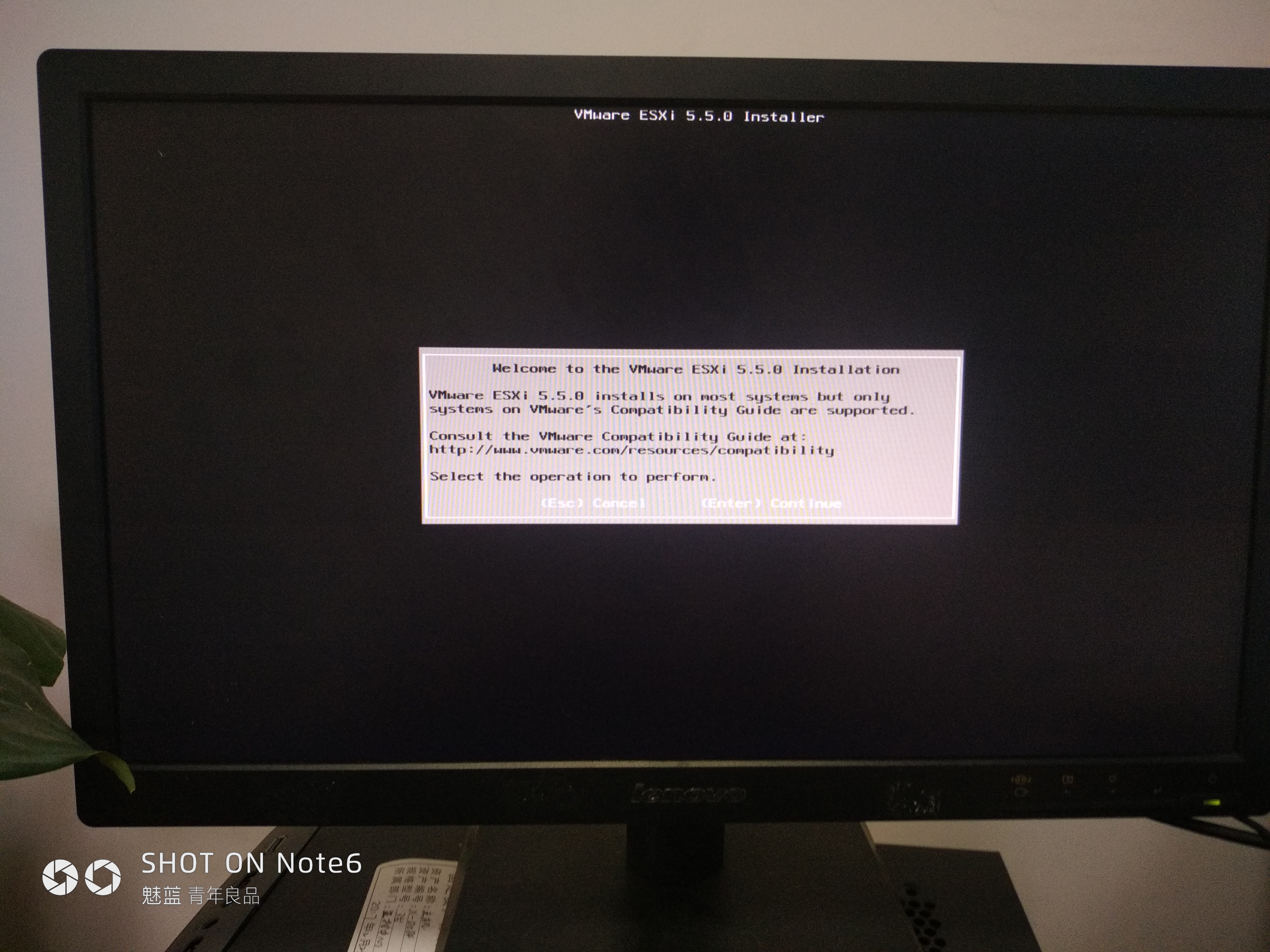
回车继续

按F11后继续
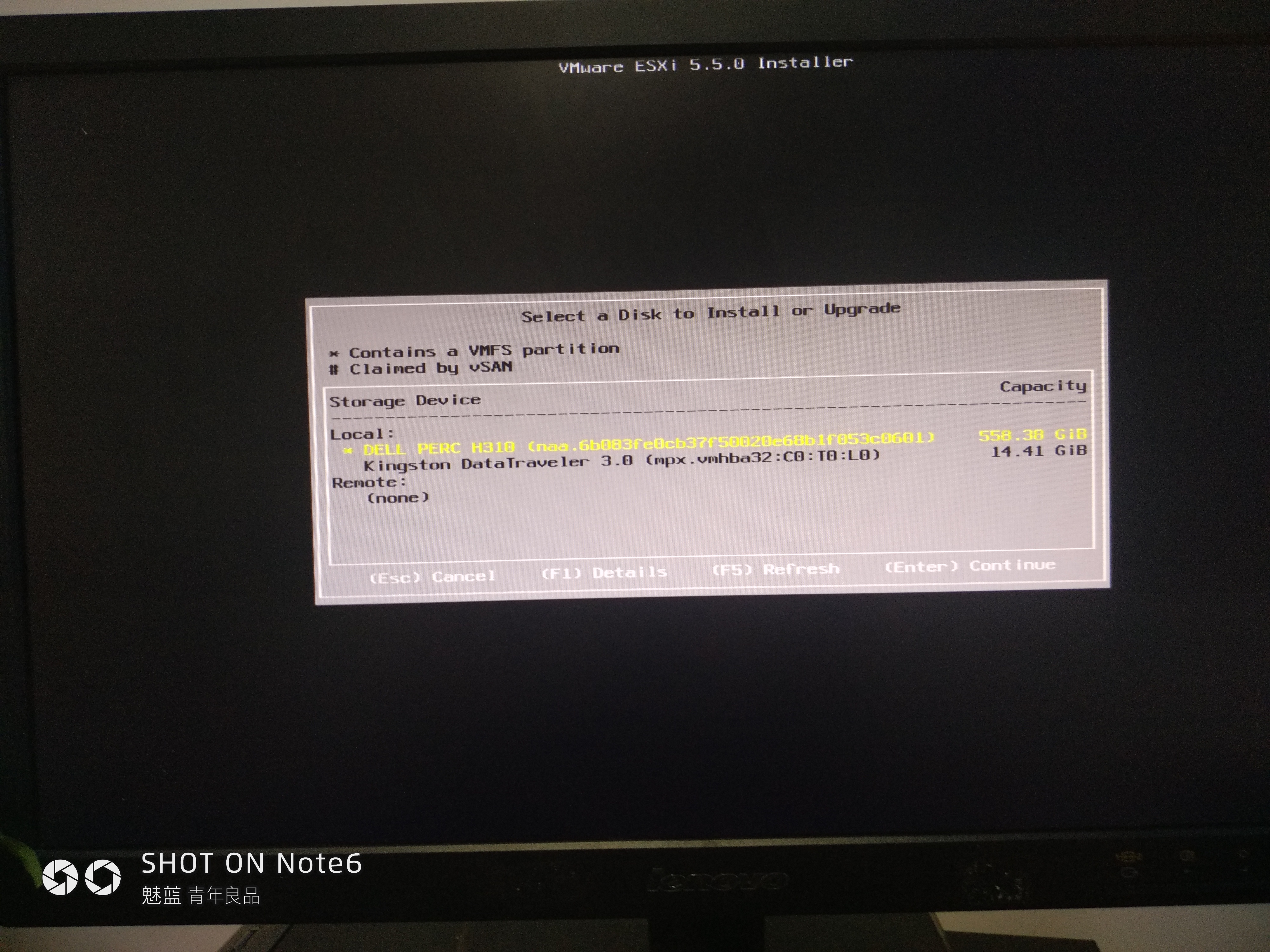
选择将虚拟机安装到哪个存储设备上,选择的设备将会被格式化,图中可以看到我的usb和物理硬盘,这里我将EXSI安装的物理硬盘上。

选择默认的US
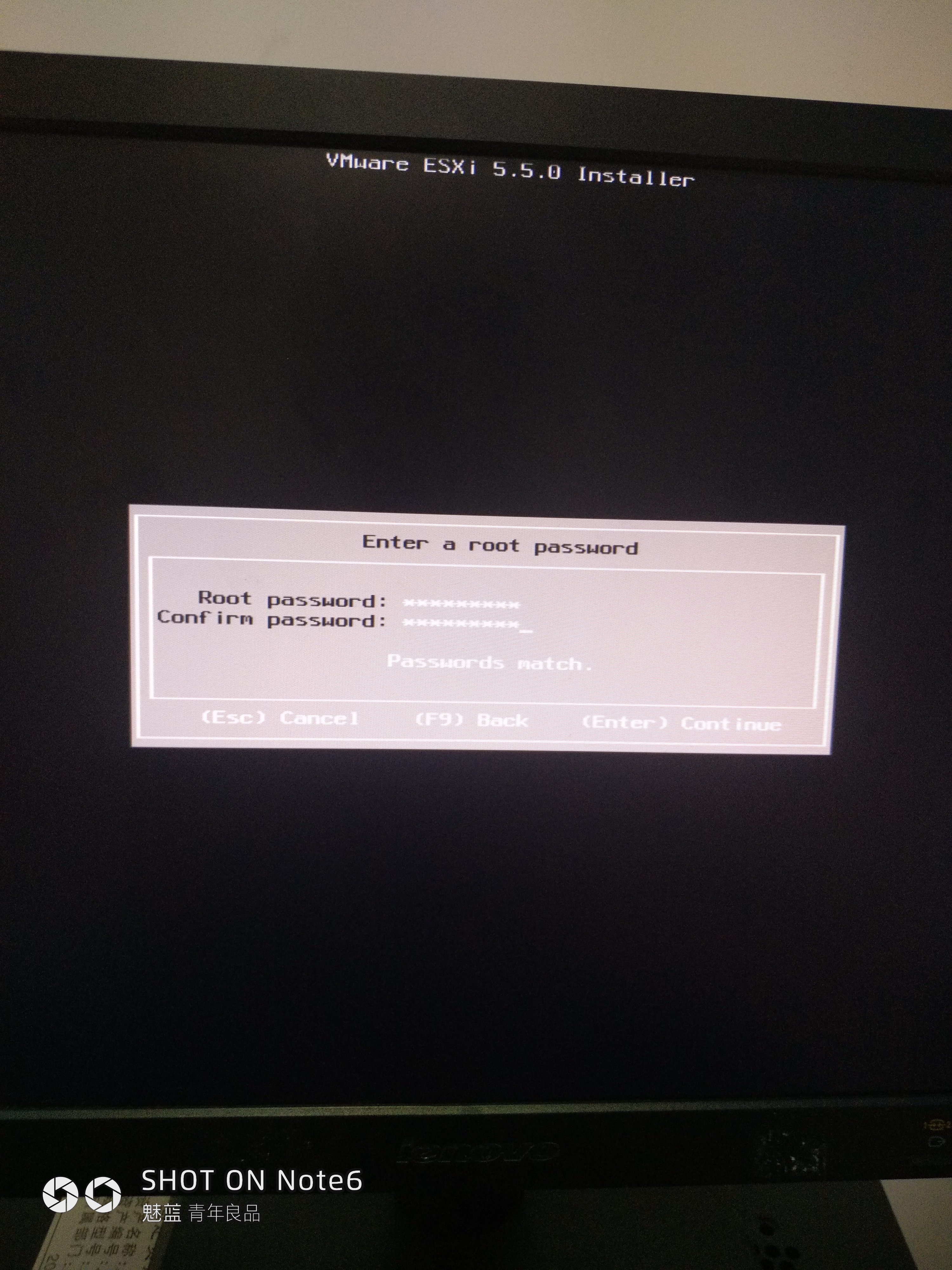
输入EXSI管理用户(root)的密码,设置一个自己能记住的,后期管理会经常用到,回车就进行安装了。
安装完毕后重启后会出现出现下方界面(这里我是已经设置好了ip等,所以可以看到一个正常的ip,默认的话是一个B类网段ip,默认会自动获取ip,如果获取不到会是一个B类的ip,如果能获取到,那也可以参考下方方法改成自己喜欢的ip~~)
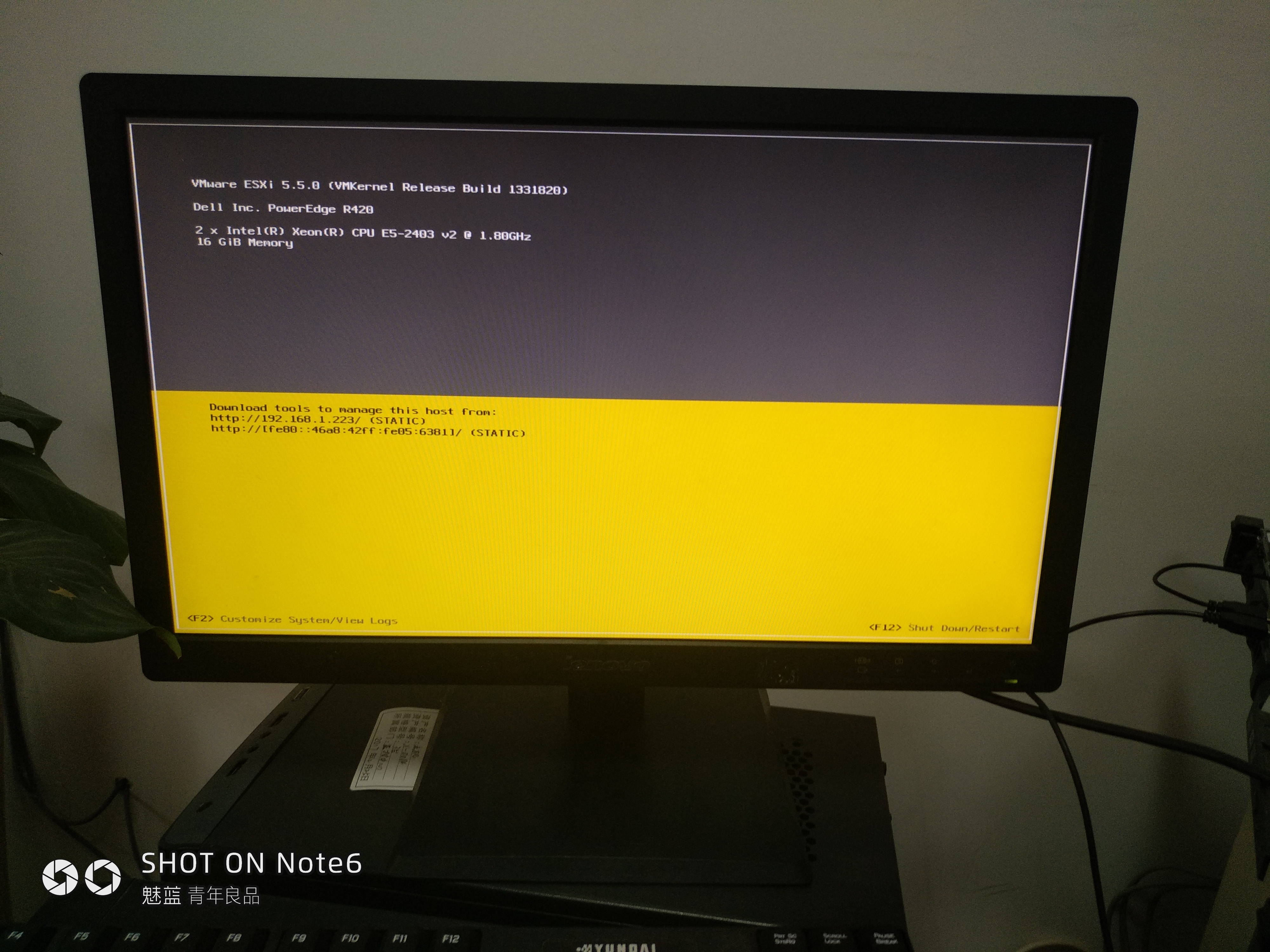
这个时候可以按f2进入配置界面,进入的过程中需要输入之前设置的Root账户密码,输入后即可正常进入(图中左下方有提示)。
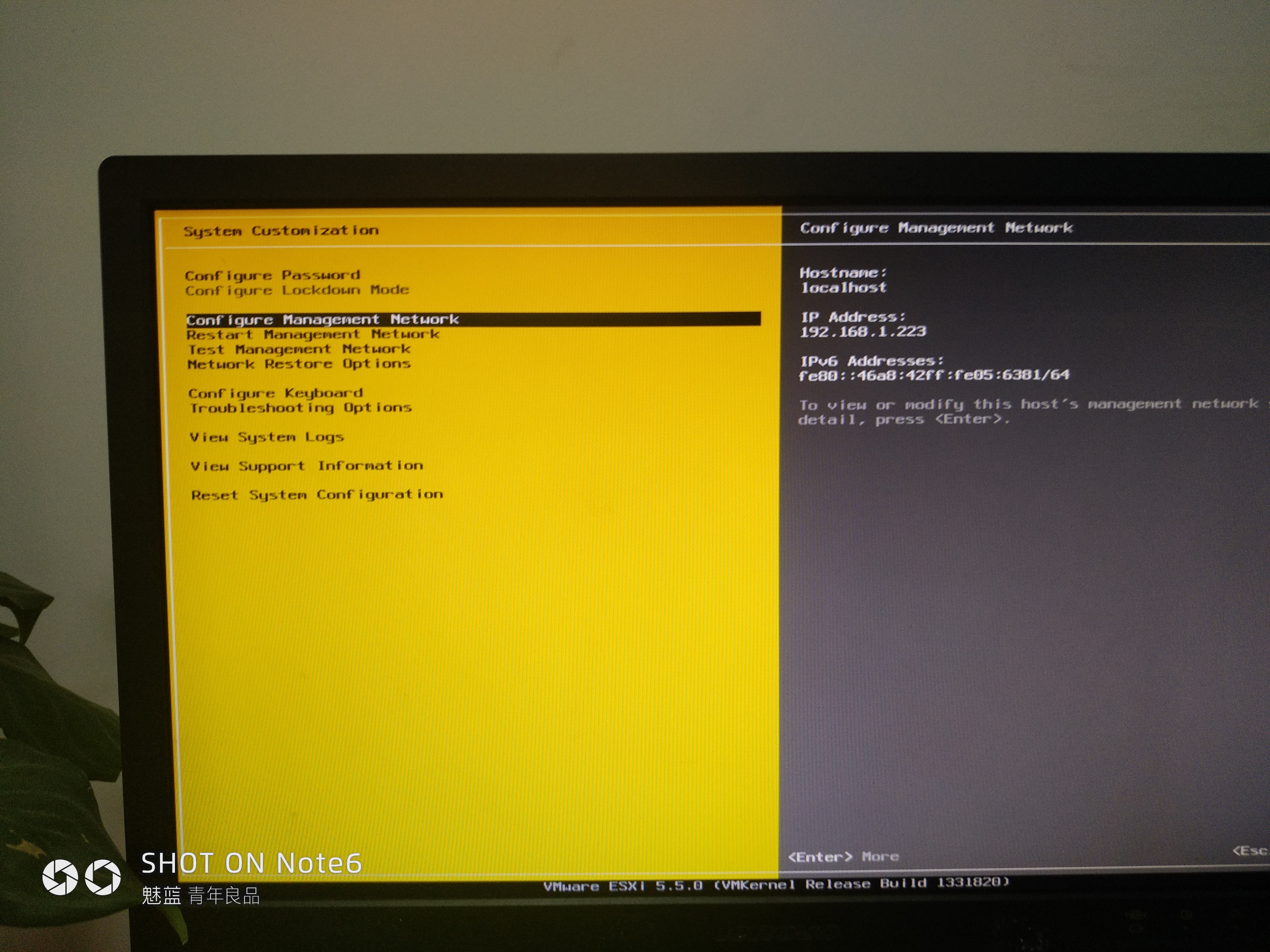
选择上图的网络配置,回车后进入。
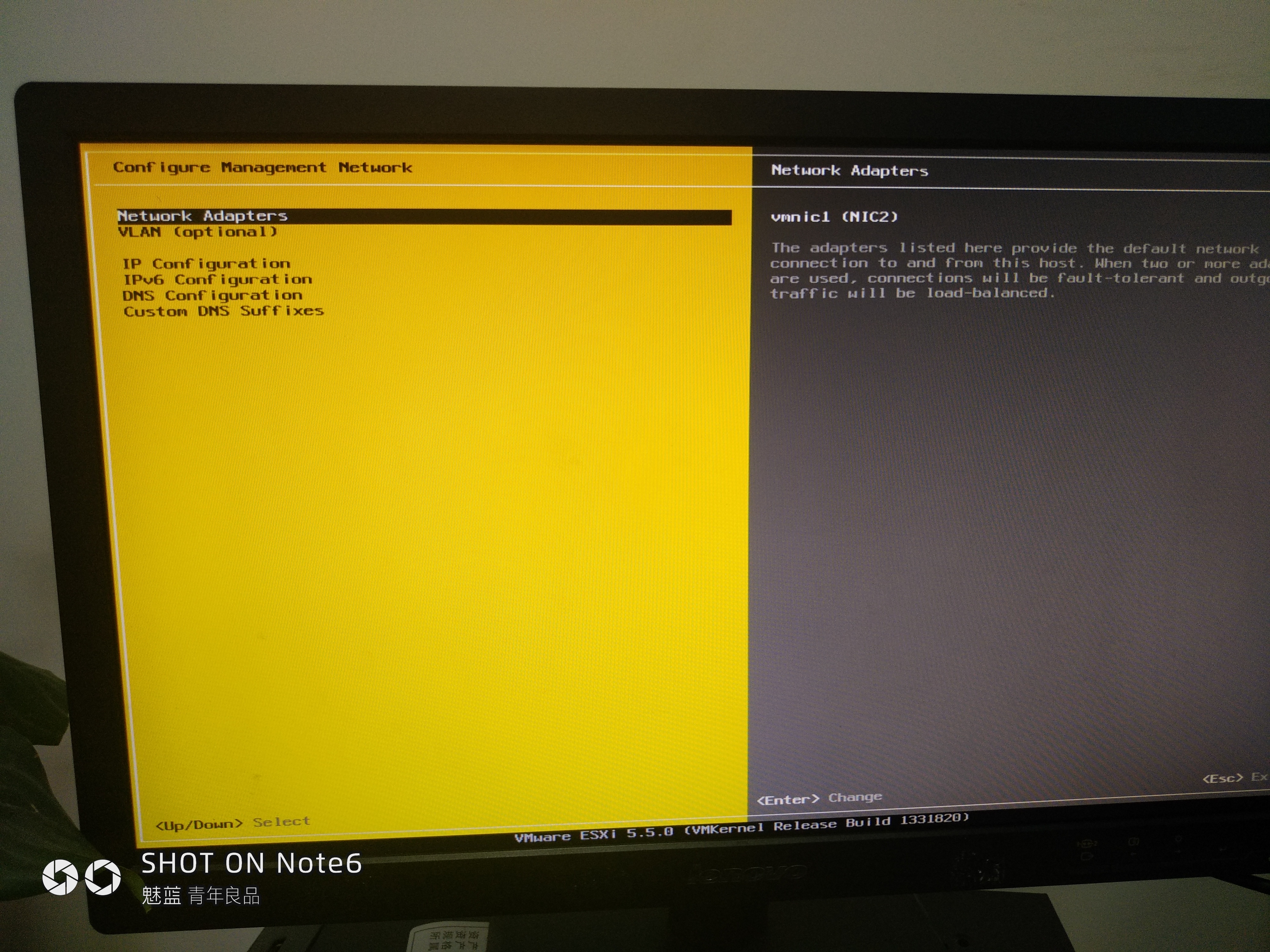
选择Network adapters,这个地方主要是选择exsi程序连接那个网卡(连接对应网络,方便对应网络client端使用管理工具连接),下方图中有二个网卡,服务器后边正常的话,会有标记网卡接口编号,如1口2口什么的,如果服务器上插了多个网线,你需要选择将这个系统接入哪个接口的网络。下图可以看到NIC2口是connected状态,我这也只连接了一个网线,所以就选择这个网卡。
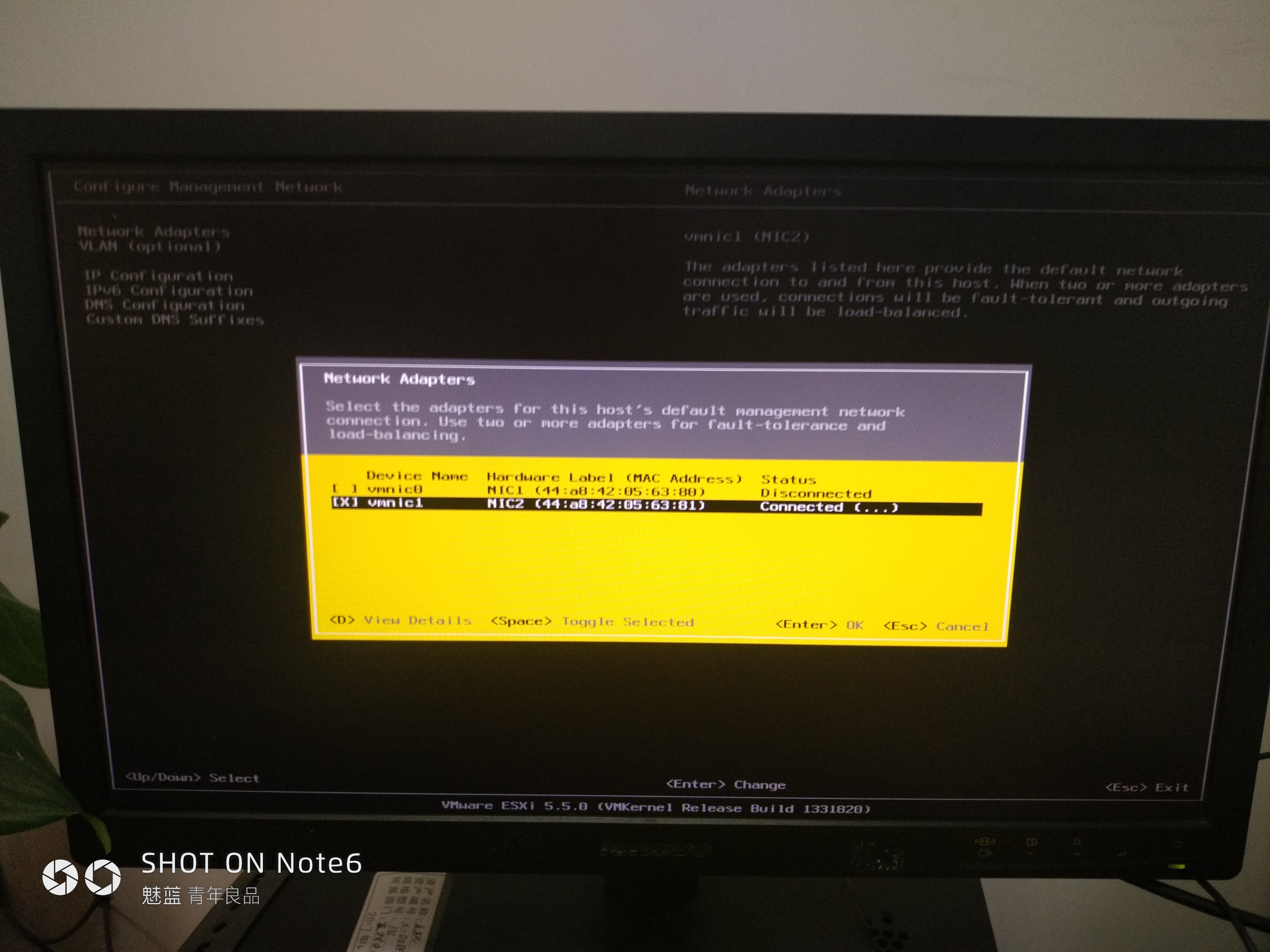
配置完成后回车确认,进入到配置ip的步骤,选择选项卡,‘IP Configuration‘
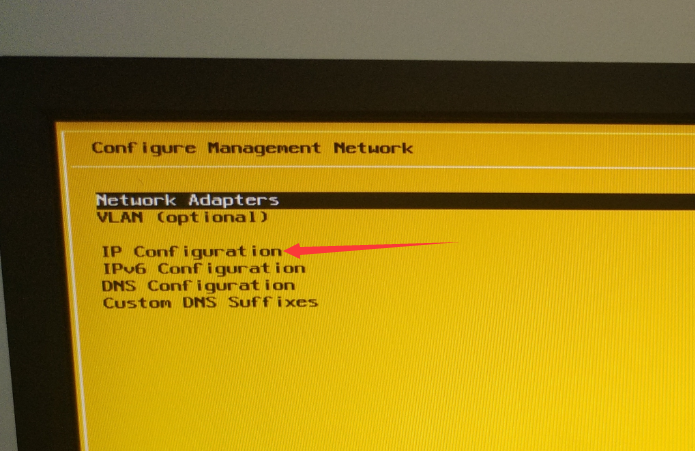
根据自身所处的网络,配置正确的网段的ip地址。
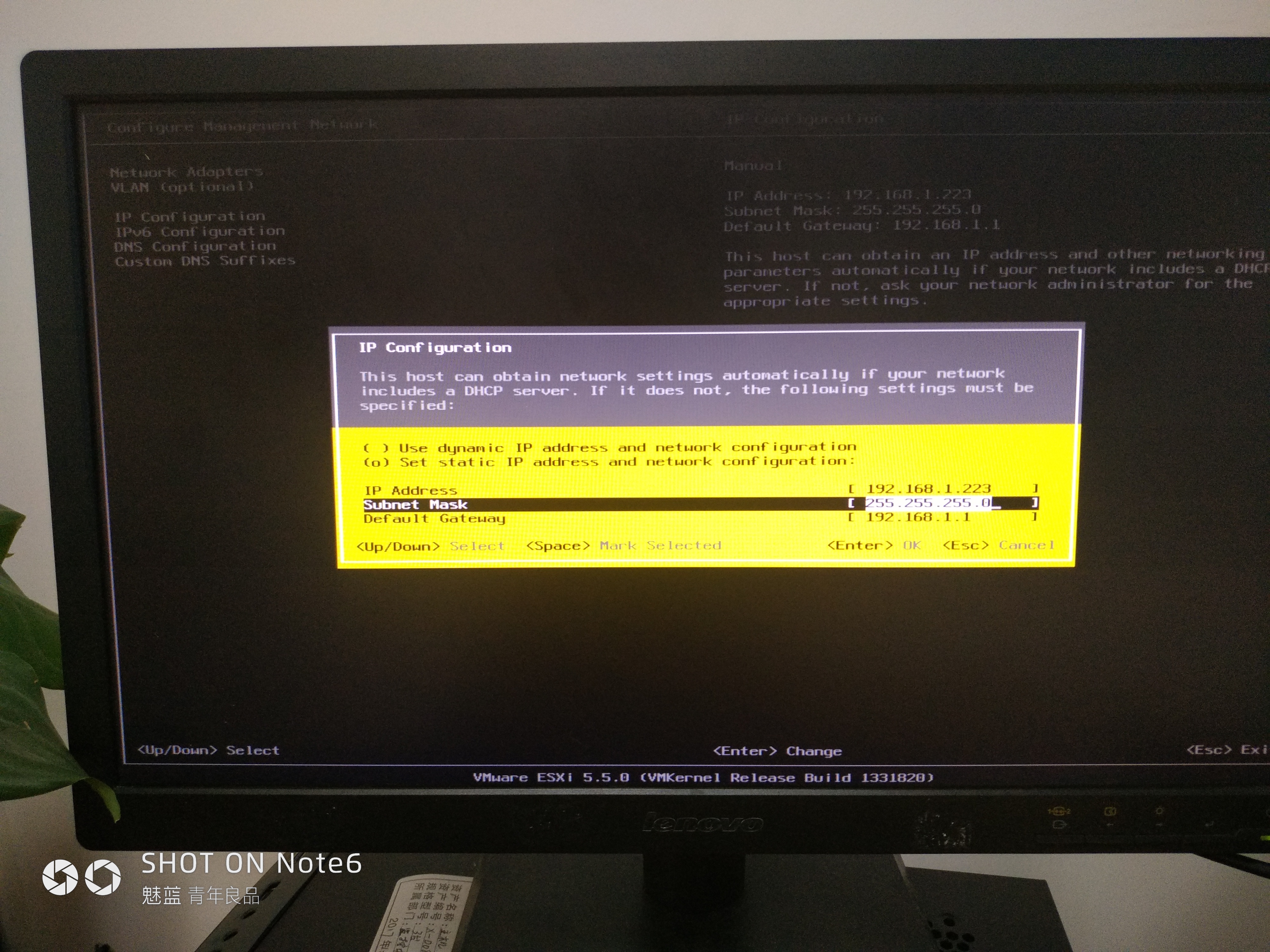
DNS可以指定一个你喜欢的DNS服务器为心仪对象,根据长期在网上的冲浪经验,发现223.5.5.5和114.114.114.114还是很稳定的。
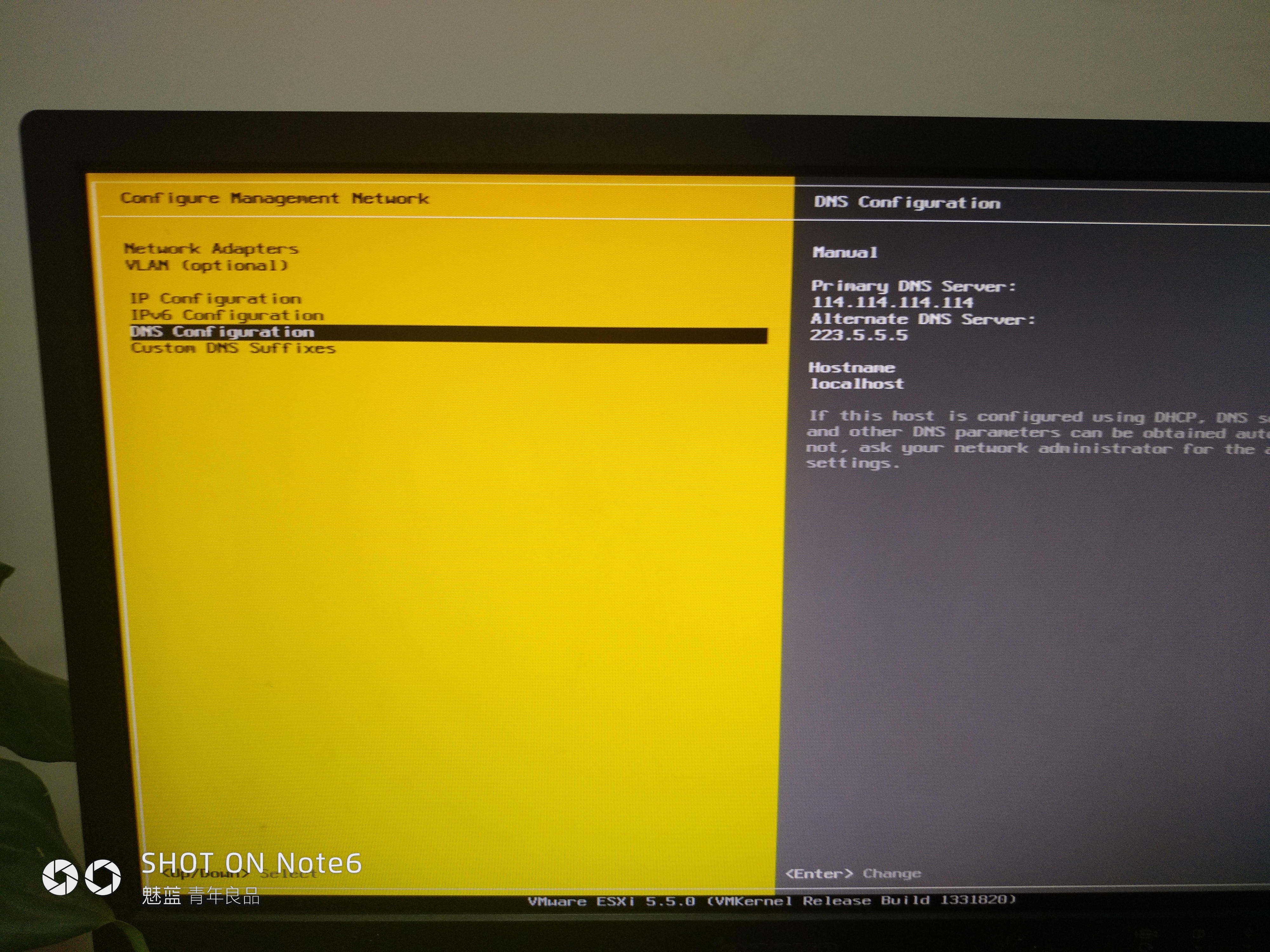
配置完后,回车进行保存,正常保存后,你可以在我们刚开始配置准备配置ip的阶段(准备按F2的时候),可以看到你配置的ip地址。
如果可以看到你配置的ip信息没有问题,你可以在你的电脑上线进行ping测试,正常是肯定可以通的,不通的话,可能是由于选择网卡的阶段没有正确选择导致,可以取选择另一个试下。
好的,正常能ping通,应该也还是可以访问‘’http://EXSI服务器ip地址‘’ 的,如果能ping通,但是网站访问不了,看下是不是局域网内有一个跟EXSI服务器一样的ip在呢。
2.连接
搞定后进入连接阶段,下载连接工具:http://vsphereclient.vmware.com/vsphereclient/1/2/8/1/6/5/0/VMware-viclient-all-5.5.0-1281650.exe
下载后打开软件,输入安装时设置的信息进行连接。

下载了这个工具后,会提示什么只能使用60天这样的字眼,不要担心,破解这方面,就没怕过谁,看图,注册码:0C03K-0AL0K-9ZKR9-T83NP-220PU
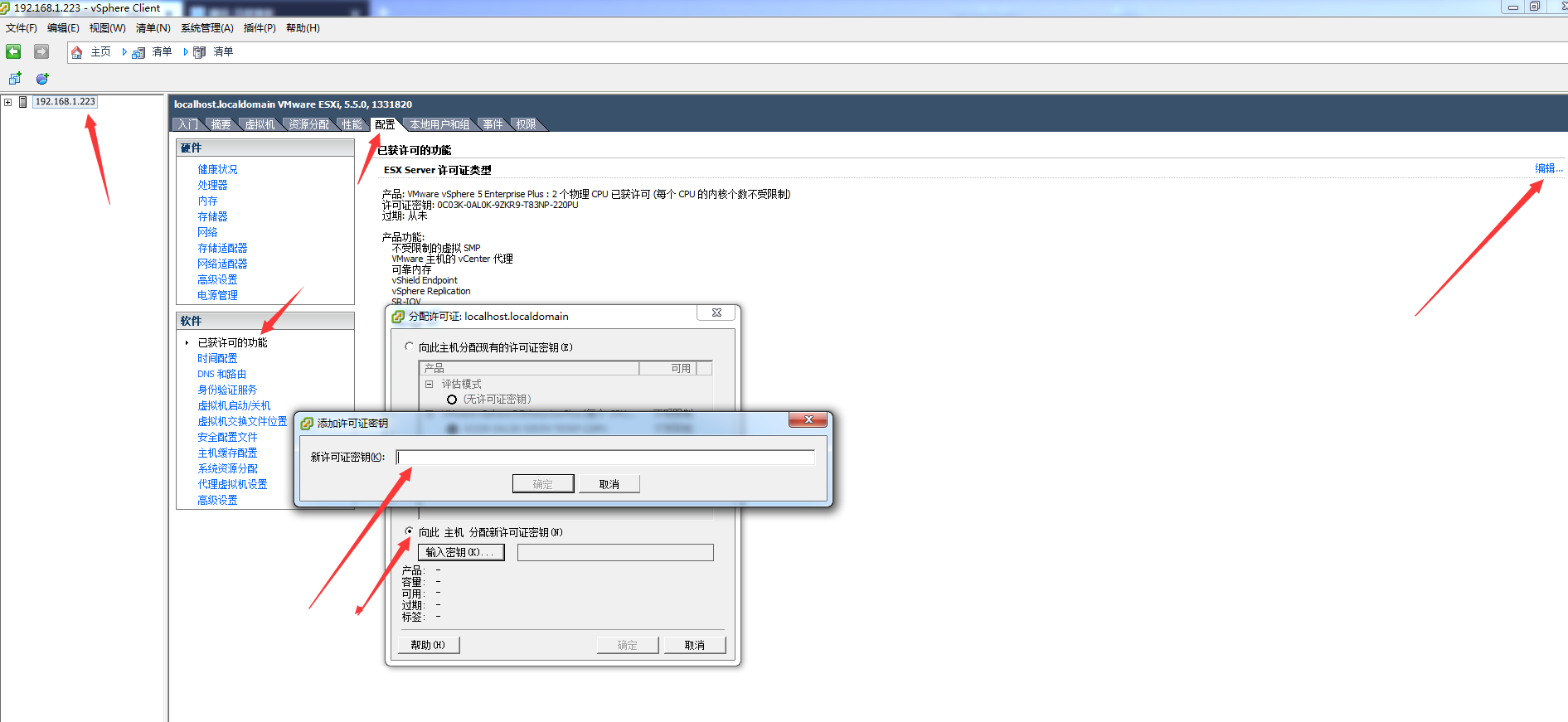
下一章:在exsi中创建虚拟机:https://www.cnblogs.com/xiaodai12138/p/8963642.html
如何在DELL R420上部署EXSI虚拟化(服务器上的安装)的更多相关文章
- Asp.net web api部署在某些服务器上老是404
asp.net web api部署在Windows服务器上后,按照WebAPI定义的路由访问,老是出现404,但定义一个静态文件从站点访问,却又OK. 这时,便可以确定是WebAPI路由出了问题,经调 ...
- 详细的图文教程来实现 eclipse环境下如何配置tomcat,并且把项目部署到Tomcat服务器上
很多初学,尤其自学JavaWeb的朋友首次在eclipse下配置tomcat时,总会有种难下手的感觉,在此,通过图文解说的方法,最直观的向大家演示一遍该配置过程. 第一部分:eclipse环境下如何配 ...
- Java Project部署到Tomcat服务器上
所有的JAVA程序员,在编写WEB程序时,一般都通过工具如 MyEclipse,编写一个WEB Project,通过工具让这个WEB程序和Tomcat关联.其实在我们可以通过JAVA程序部署到Tomc ...
- springboot 定时任务部署至linux服务器上后会执行两次问题
springboot定时任务在本地运行时,正常执行且只执行一次,但是在maven打包成war包,部署至linux服务器上之后,定时任务奇怪的执行了两次. 由于未做负载均衡,所以可以先排除是因为多台服务 ...
- 部署在本服务器上,Jenkins无法启动Tomcat
今天在部署Jenkins的过程中,有一个需要部署在本服务器上的Web服务,而且Jenkins给我的反馈也是成功的部署了,且Tomcat启动起来了,但是实际打开项目发现其实并没有启动起来 在查看日志的时 ...
- vue项目部署到IIS服务器上
前端Vue项目需要部署到IIS服务器上: 准备工作: 1:部署IIS服务器 2:项目npm run build打包生成需要部署的文件(dist文件夹)我的是manage文件夹 开始部署: 1:复制文件 ...
- jenkins+svn完整打包并上传到linux服务器上
因为公司用的是svn版本管理工具并且部署在了windows服务器上,所以测试环使用jenkins需要部署两套环境, 一套是在本地windows服务器,jenkins从svn下载代码完成打包并上传到li ...
- 用winscp从本地上传文件到服务器上出现复制文件到远端时错误。
用winscp从本地上传文件到服务器上出现复制文件到远端时错误. 错误码:4 服务器返回的错误消息:write failed 报错如下图所示: 分析过程: 1.刚开始以为是权限不够,后面上网查了一下是 ...
- 发布新的模型类包(用于上传到 NuGet 服务器上)
生成包文件: 1.修改了模型类之后,在项目上点击右键,在列表菜单中选择 “编辑 …….csproj”,然后将里面的三个版本号都换成新的版本号. 2.右键项目,点击“打包” 3.复制输出信息中生成的包的 ...
随机推荐
- microsoft office powerpoibt automation 二次开发
背景 首先office的产品powerpoint是支持二次开发的,这里的二次开发并不是指在powerpoint产品中嵌入一些自己的控件,而是一些简单的automation的控制(进入放映状态,上一页, ...
- java并发编程:锁的相关概念介绍
理解同步,最好先把java中锁相关的概念弄清楚,有助于我们更好的去理解.学习同步.java语言中与锁有关的几个概念主要是:可重入锁.读写锁.可中断锁.公平锁 一.可重入锁 synchronized和R ...
- python 出现OSError: [Errno 8] Exec format error的原因
访问 .py文件的网页的时候会出现 Exec format error的问题, 一般情况下是由于基于Unix(Linux,Mac OS)系统下的问题,办法如下 1 .chmod +x filenam ...
- 【转】Java对象初始化详解
来源:MySun 链接:http://mysun.iteye.com/blog/1596959 在Java中,一个对象在可以被使用之前必须要被正确地初始化,这一点是Java规范规定的.本文试图对Jav ...
- 修改phpMyAdmin 导入MySQL数据库文件大小限制
默认情况下,phpMyAdmin导入MySQL数据库文件大小为2M. 很多朋友对网站进行搬家的时候,网站数据进行导入时会出现一些问题,提示超出导入大小限制. 默认MYSQL只能导入最大2MB的数据,于 ...
- 【CF 463F】Escape Through Leaf
题意 给你一棵 \(n\) 个点的树,每个节点有两个权值 \(a_i,b_i\). 从一个点 \(u\) 可以跳到以其为根的子树内的任意一点 \(v\)(不能跳到 \(u\) 自己),代价是 \(a_ ...
- C#线程中LOCK的意义
学习心得,为的是让新人能理解,高手直接绕~ lock 确保当一个线程位于代码的临界区时,另一个线程不进入临界区.如果其他线程试图进入锁定的代码,则它将一直等待(即被阻止),直到该对象被释放. 引用一句 ...
- shell知识点(二)
Shell 中的数组 Shell 数组用括号来表示,元素用"空格"符号分割开,语法格式如下: 方式2: arr=(value1 value2 value3) (这种方式带值) ...
- vue使用echart中国地图
/* 引入 ECharts (按需加载) 文档:http://echarts.baidu.com/tutorial.html#%E5%9C%A8%20webpack%20%E4%B8%AD%E4%BD ...
- hiho #1038 : 01背包 (dp)
#1038 : 01背包 时间限制:20000ms 单点时限:1000ms 内存限制:256MB 描述 且说上一周的故事里,小Hi和小Ho费劲心思终于拿到了茫茫多的奖券!而现在,终于到了小Ho领取奖励 ...
